 Tutoriel mobile
Tutoriel mobile
 téléphone Android
téléphone Android
 Comment définir la fonction de rappel flash sur OnePlus 9pro_Comment définir la fonction de rappel flash sur OnePlus 9pro
Comment définir la fonction de rappel flash sur OnePlus 9pro_Comment définir la fonction de rappel flash sur OnePlus 9pro
Comment définir la fonction de rappel flash sur OnePlus 9pro_Comment définir la fonction de rappel flash sur OnePlus 9pro
L'éditeur PHP Baicao vous présente comment configurer la fonction de rappel flash de OnePlus 9Pro. En tant que smartphone haut de gamme, le OnePlus 9Pro dispose de nombreuses options de réglages personnalisés. La fonction de rappel flash peut clignoter pour vous rappeler lorsque vous recevez un message ou un appel, ce qui est très pratique. Apprenons ensuite comment configurer la fonction de rappel flash sur OnePlus 9Pro afin de ne manquer aucune information importante.
1. Recherchez et ouvrez le téléphone sur le bureau, cliquez sur les trois points dans le coin supérieur droit.
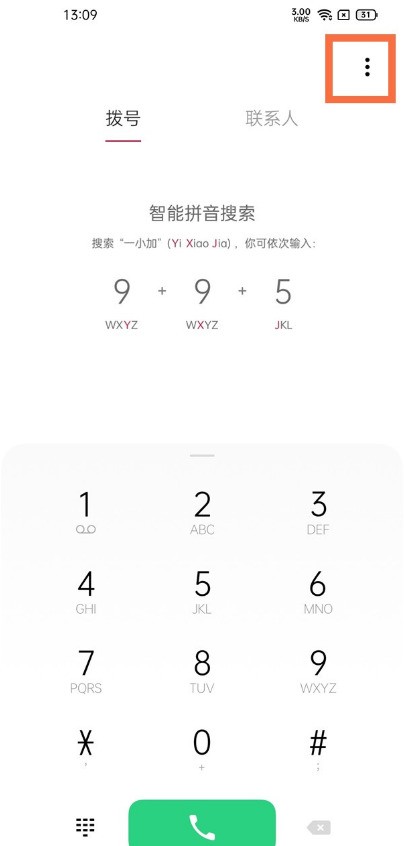
2. Cliquez sur l'option [Paramètres].
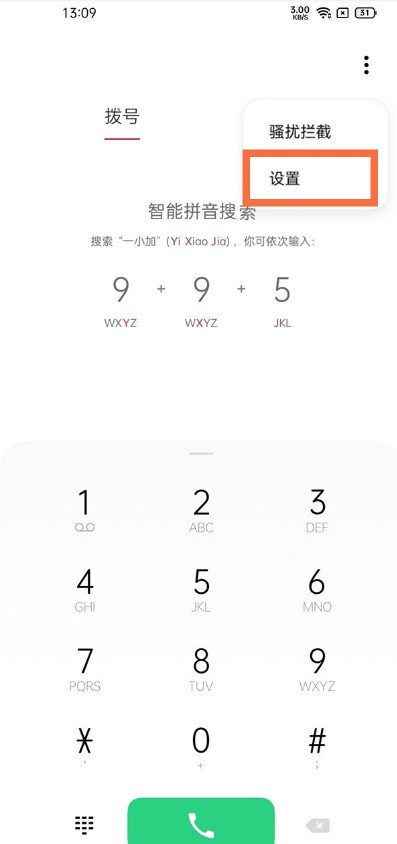
3. Allumez l'interrupteur sur le côté droit de [Incoming Call Flash].
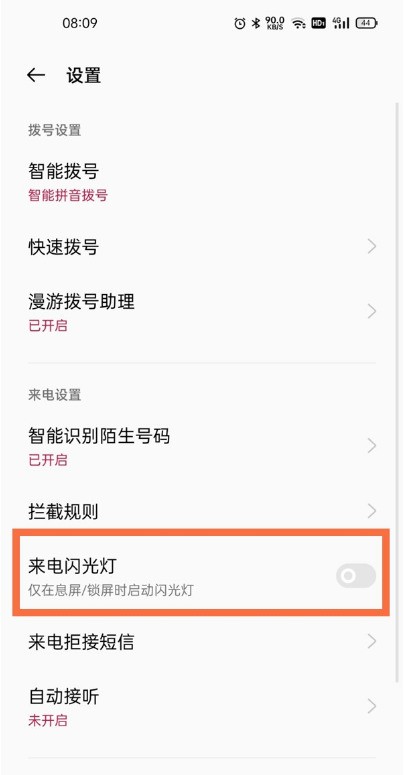
Ce qui précède est le contenu détaillé de. pour plus d'informations, suivez d'autres articles connexes sur le site Web de PHP en chinois!

Outils d'IA chauds

Undresser.AI Undress
Application basée sur l'IA pour créer des photos de nu réalistes

AI Clothes Remover
Outil d'IA en ligne pour supprimer les vêtements des photos.

Undress AI Tool
Images de déshabillage gratuites

Clothoff.io
Dissolvant de vêtements AI

AI Hentai Generator
Générez AI Hentai gratuitement.

Article chaud

Outils chauds

Bloc-notes++7.3.1
Éditeur de code facile à utiliser et gratuit

SublimeText3 version chinoise
Version chinoise, très simple à utiliser

Envoyer Studio 13.0.1
Puissant environnement de développement intégré PHP

Dreamweaver CS6
Outils de développement Web visuel

SublimeText3 version Mac
Logiciel d'édition de code au niveau de Dieu (SublimeText3)

Sujets chauds
 Comment activer le mode grand angle sur OnePlus 9pro_Comment activer le mode grand angle sur OnePlus 9pro
Mar 23, 2024 pm 01:20 PM
Comment activer le mode grand angle sur OnePlus 9pro_Comment activer le mode grand angle sur OnePlus 9pro
Mar 23, 2024 pm 01:20 PM
1. Recherchez et ouvrez l'icône de la caméra sur le bureau. 2. Cliquez sur l'icône à trois chiffres en haut de la page photo pour accéder à l'interface ultra grand angle. 3. Vous pouvez également régler la plage grand angle indépendamment.
 Comment configurer la double accélération du réseau wifi sur OnePlus 9pro_Comment configurer la double accélération du réseau wifi sur OnePlus 9pro
Mar 23, 2024 am 09:16 AM
Comment configurer la double accélération du réseau wifi sur OnePlus 9pro_Comment configurer la double accélération du réseau wifi sur OnePlus 9pro
Mar 23, 2024 am 09:16 AM
1. Cliquez sur [WLAN] dans le menu des paramètres du téléphone. 2. Cliquez sur [Accélération du réseau WiFi double]. 3. Allumez l'interrupteur sur le côté droit de [Smart Start Dual WiFi Network Acceleration].
 Mar 22, 2024 pm 06:21 PM
Mar 22, 2024 pm 06:21 PM
1. Cliquez sur [Autres paramètres] dans le menu des paramètres du téléphone. 2. Cliquez sur [Options du développeur]. 3. Cliquez sur [Codec audio Bluetooth]. 4. Vérifiez [LHDC]. Conseil de l'éditeur : cette fonction nécessite que le casque Bluetooth prenne également en charge le format du codec LHDC.
 Comment définir la fonction de rappel flash sur OnePlus 9pro_Comment définir la fonction de rappel flash sur OnePlus 9pro
Mar 23, 2024 pm 02:51 PM
Comment définir la fonction de rappel flash sur OnePlus 9pro_Comment définir la fonction de rappel flash sur OnePlus 9pro
Mar 23, 2024 pm 02:51 PM
1. Recherchez et ouvrez le téléphone sur le bureau, cliquez sur les trois points dans le coin supérieur droit. 2. Cliquez sur l'option [Paramètres]. 3. Allumez l'interrupteur sur le côté droit de [Incoming Call Flash].
 Comment activer l'enregistrement d'écran sur OnePlus 9pro_Steps pour activer l'enregistrement d'écran sur OnePlus 9pro
Mar 23, 2024 am 08:16 AM
Comment activer l'enregistrement d'écran sur OnePlus 9pro_Steps pour activer l'enregistrement d'écran sur OnePlus 9pro
Mar 23, 2024 am 08:16 AM
1. Activez le chemin de la barre latérale : cliquez sur les paramètres du téléphone, les outils pratiques, la barre latérale intelligente et activez le commutateur de la barre latérale intelligente. 2. Cliquez sur Paramètres du téléphone - Outils pratiques - Enregistrement d'écran, et vous pouvez également définir l'écran d'enregistrement d'écran, le son, la trajectoire, etc.
 Mar 22, 2024 pm 09:40 PM
Mar 22, 2024 pm 09:40 PM
1. Téléchargez « OnePlus Moving » et « Mobile Phone Moving » depuis la boutique OnePlus sur votre ancien téléphone. Après l'installation, ouvrez « OnePlus Moving » sur votre ancien téléphone. Si une fenêtre contextuelle apparaît [Voulez-vous autoriser OnePlus Moving ? obtenir les autorisations de stockage pour cet appareil ? ] Veuillez sélectionner [Toujours autoriser]. 2. Ouvrez « Téléphone mobile » sur le nouveau téléphone, sélectionnez « Ceci est un nouveau téléphone » > Sélectionnez « Importer depuis le téléphone OnePlus » > Sélectionnez « Téléphone mobile ». 3. Utilisez « Mobile Moving » sur l'ancien téléphone pour scanner le code QR du nouveau téléphone > sélectionnez les données à déplacer > commencez le déplacement > terminez.
 Comment afficher le calendrier lunaire dans OnePlus 9pro_Comment définir l'affichage du calendrier lunaire dans OnePlus 9pro
Mar 22, 2024 pm 10:06 PM
Comment afficher le calendrier lunaire dans OnePlus 9pro_Comment définir l'affichage du calendrier lunaire dans OnePlus 9pro
Mar 22, 2024 pm 10:06 PM
1. Cliquez sur l'icône des paramètres sur le bureau du téléphone mobile. 2. Cliquez sur l'option [Bureau, Écran de verrouillage et Masquer l'écran]. 3. Activez l'interrupteur derrière [Afficher le calendrier lunaire].
 Comment activer Bluetooth sur OnePlus 9pro_Comment activer Bluetooth sur OnePlus 9pro
Mar 23, 2024 pm 02:06 PM
Comment activer Bluetooth sur OnePlus 9pro_Comment activer Bluetooth sur OnePlus 9pro
Mar 23, 2024 pm 02:06 PM
1. Cliquez sur [Bluetooth] dans le menu des paramètres du téléphone. 2. Allumez le commutateur Bluetooth et le téléphone recherchera automatiquement les appareils connectables. Cliquez sur le nom de l'appareil et attendez un couplage réussi. 3. Vous pouvez également dérouler la barre d'état depuis le haut de l'écran et cliquer sur l'icône [Bluetooth].





